- Mwandishi Jason Gerald [email protected].
- Public 2024-01-19 22:14.
- Mwisho uliobadilishwa 2025-01-23 12:48.
WikiHow hukufundisha jinsi ya kupakua WinRAR na kuitumia kufungua faili za RAR kwenye kompyuta ya Windows. Faili za RAR ni vyombo vilivyoshinikizwa ambavyo haviwezi kufunguliwa bila programu maalum, katika kesi hii WinRAR. Utahitaji programu nyingine isipokuwa WinRAR ikiwa unataka kufungua faili za RAR kwenye Mac.
Hatua
Sehemu ya 1 ya 2: Kusanikisha WinRAR
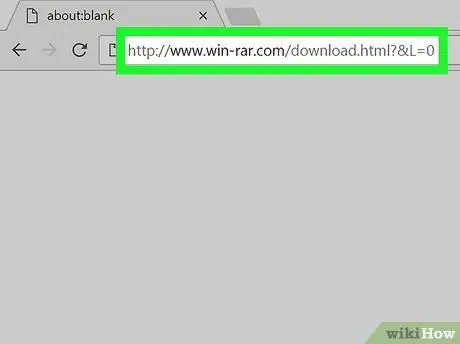
Hatua ya 1. Nenda kwenye wavuti ya usakinishaji wa WinRAR
fungua
https://www.win-rar.com/download.html?&L=0
katika kivinjari cha chaguo lako.
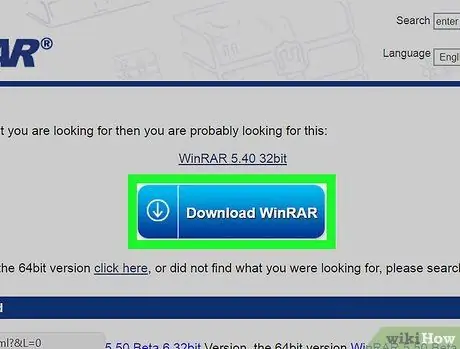
Hatua ya 2. Bonyeza Pakua WinRAR
Ni kitufe cha bluu juu ya ukurasa. Bonyeza kupelekwa kwenye ukurasa wa matangazo.
Ikiwa unatumia toleo la Windows 64, bonyeza kiungo Bonyeza hapa (bonyeza hapa) chini ya kitufe cha samawati. Angalia kompyuta kidogo kabla ya kubofya kwenye kiunga kidogo cha 64.
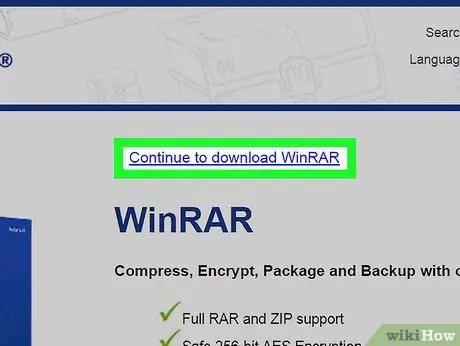
Hatua ya 3. Bonyeza Endelea kupakua kiungo cha WinRAR
Kiungo hiki kiko juu ya ukurasa. Bonyeza kupakua faili ya usanidi ya WinRAR kwenye kompyuta yako.
Kulingana na kivinjari unachotumia, utahitaji kwanza kudhibitisha upakuaji au uchague eneo la kuhifadhi
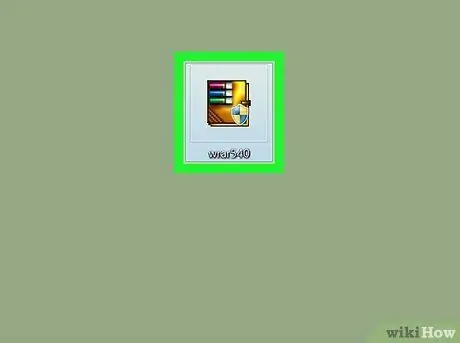
Hatua ya 4. Bonyeza mara mbili faili ya usanidi
Hii ni faili yenye rangi nyingi ambayo inaweza kupatikana kwenye eneo la kupakua la kompyuta yako.
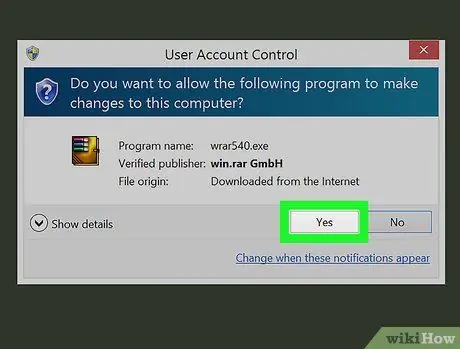
Hatua ya 5. Bonyeza Ndio wakati unachochewa
Kisakinishaji cha WinRAR kitafunguliwa.
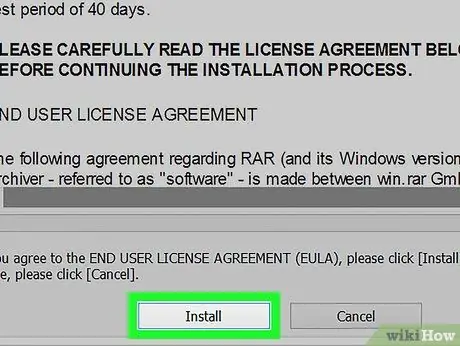
Hatua ya 6. Bonyeza Sakinisha
Kitufe hiki kiko chini ya dirisha la kisakinishi. Bonyeza kuanza kusanikisha WinRAR kwenye kompyuta.
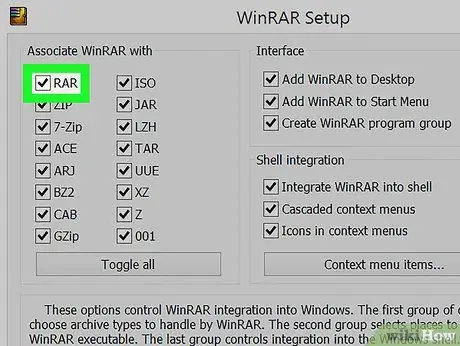
Hatua ya 7. Hakikisha kisanduku cha "RAR" kinakaguliwa
Iko upande wa kushoto wa juu wa dirisha la WinRAR.
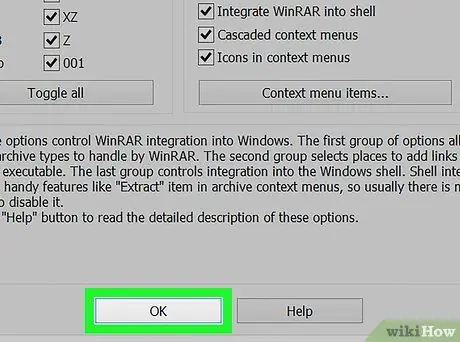
Hatua ya 8. Bonyeza OK, kisha bonyeza Imefanywa.
WinRAR sasa itawekwa kwenye kompyuta, ambayo inamaanisha faili ya RAR itaanza kufungua.
Sehemu ya 2 ya 2: Kutumia WinRAR
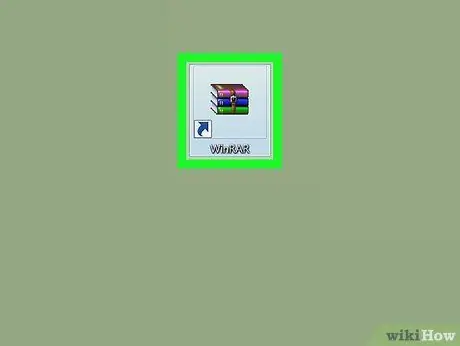
Hatua ya 1. Fungua WinRAR
Programu ya WinRAR inaonekana kama mkusanyiko wa vitabu.
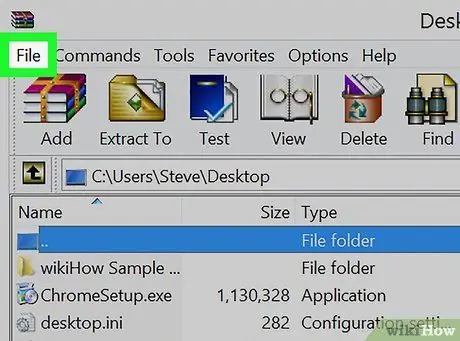
Hatua ya 2. Bonyeza Faili
Iko kona ya juu kushoto ya dirisha la WinRAR.
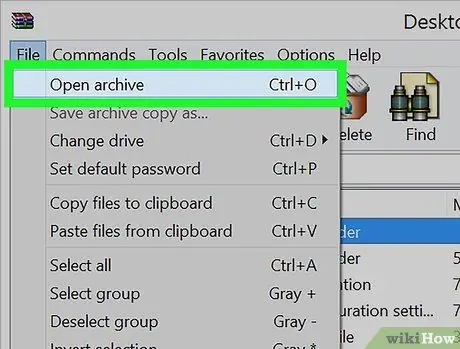
Hatua ya 3. Bonyeza Fungua kumbukumbu
Chaguo hili liko juu ya menyu kunjuzi Faili (faili).
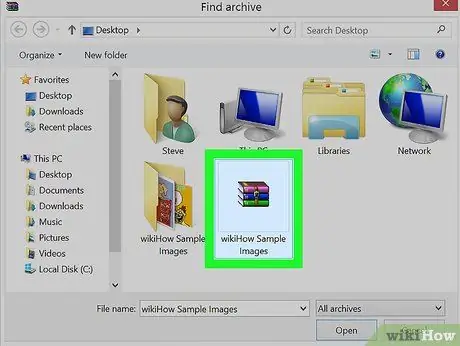
Hatua ya 4. Chagua faili ya RAR
WinRAR itafungua saraka ya desktop; Ikiwa faili yako ya RAR iko, bonyeza ili uichague.
Ikiwa faili inayohusiana ya RAR haipo kwenye eneo-kazi lako, unaweza kwenda kwenye eneo lake kwa kubofya folda upande wa kushoto wa dirisha
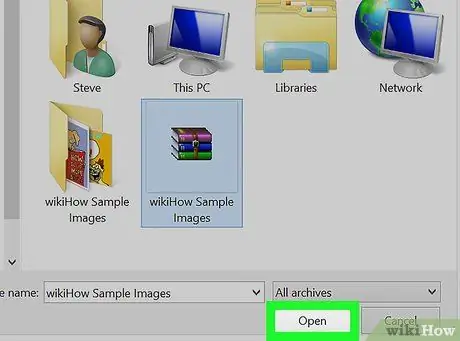
Hatua ya 5. Bonyeza Fungua
Iko chini ya dirisha. Bonyeza kufungua faili ya RAR kwenye dirisha la WinRAR.
Unaweza kuonyesha yaliyomo kwenye faili ya RAR katika WinRAR
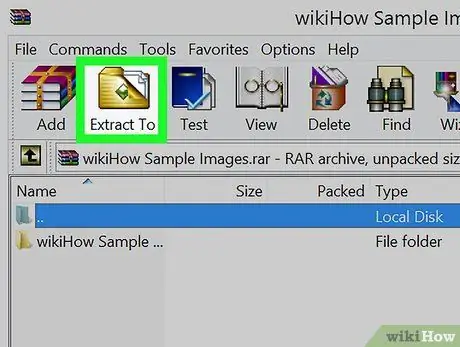
Hatua ya 6. Bonyeza toa Ili
Chaguo hili lina aikoni ya kahawia iliyoumbwa na folda upande wa juu kushoto wa dirisha la WinRAR.
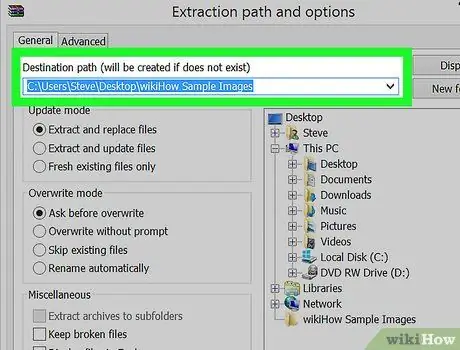
Hatua ya 7. Chagua eneo ili kutoa faili
Bonyeza folda ya marudio upande wa kulia wa dirisha la WinRAR kuichagua.
Unaweza pia kubofya ikoni + upande wa kushoto wa folda ili kuipanua na kuonyesha folda ndogo.
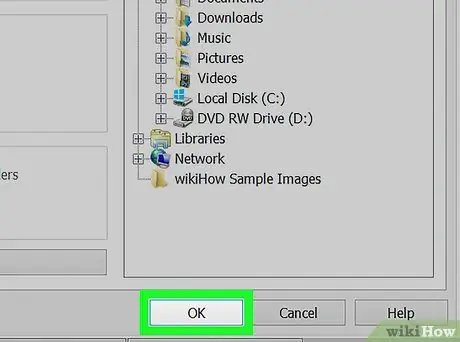
Hatua ya 8. Bonyeza OK
Hii itaanza kutoa yaliyomo kwenye faili ya RAR kwenye folda iliyochaguliwa. Uchimbaji ukikamilika, yaliyomo kwenye faili ya RAR yatapatikana kama faili au folda ya kawaida.






